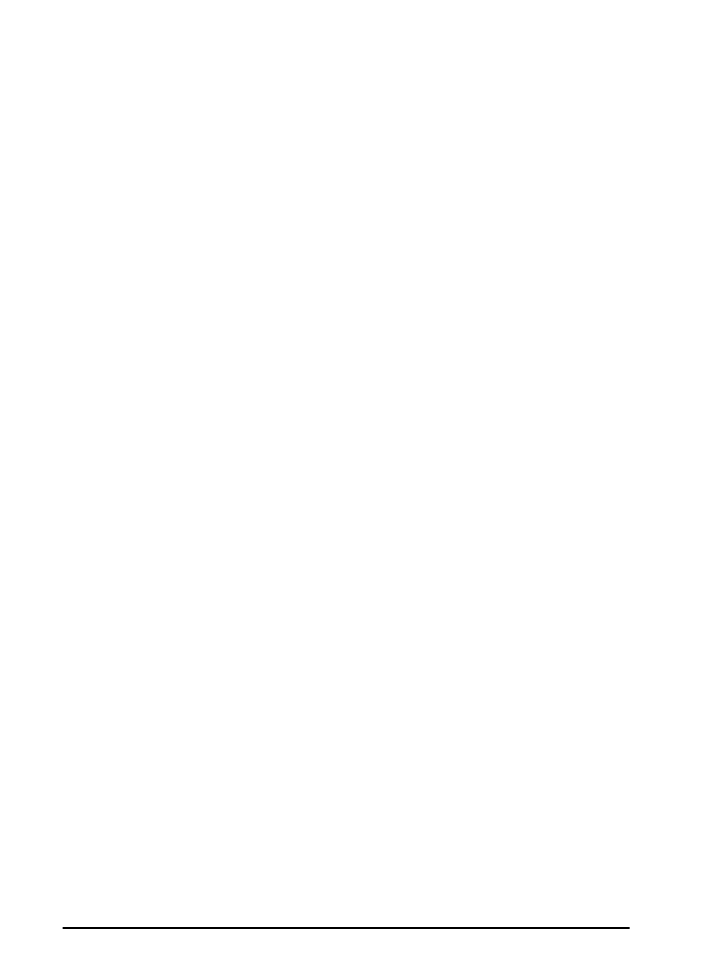
Lösa problem med upprepat papperstrassel
Pröva med följande om det ofta uppstår papperstrassel:
• Kontrollera alla ställen där det kan förekomma papperstrassel.
En pappersbit kan ha fastnat någonstans i skrivaren. (Se sidan 76.)
• Se till att papperet har lagts i på rätt sätt i facken, att facken har justerats
i enlighet med den aktuella pappersstorleken och att facken inte är
överfyllda. (Se avsnittet om hur du lägger i papper som börjar på sidan 28.)
• Kontrollera att alla fack och tillbehör för pappershantering sitter ordentligt
på plats i skrivaren. (Om ett fack öppnas under pågående utskrift kan det
orsaka papperstrassel.)
• Kontrollera att alla luckor är stängda. (Om en lucka öppnas under
pågående utskrift kan det orsaka papperstrassel.)
• Försök skriva ut till ett annat utmatningsfack (sidan 24).
• Pappersarken kan ha fastnat i varandra. Prova med att böja bunten så att
arken skiljs från varandra. Lufta inte bunten.
• Om du skriver ut från fack 1 kan du pröva med att mata färre ark eller
kuvert åt gången.
• Om du skriver ut med tillbehöret för dubbelsidig utskrift ska du se till att
kabelbrickan och luckan på fack 2 sitter ordentligt på plats.
• Om du skriver ut på små storlekar (t.ex. registerkort) ska du se till att
papperet är rätt vänt i facket (sidan 50).
• Vänd på pappersbunten i facket. Prova även att rotera papperet 180°.
• Försöka att rotera papperet (t.ex. perforerat papper eller flera ark med
formulär eller etiketter) för att mata det genom skrivaren från en annan
riktning (sidan 44).
• Kontrollera kvaliteten på det papper som ska skrivas ut. Använd aldrig
skadat eller oregelbundet papper.
• Använd endast papper som uppfyller kraven i HP:s specifikationer
(sidorna A-2 t.o.m. A-13).
• Använd inte papper som redan har använts i en skrivare eller kopiator.
(Skriv inte ut på båda sidor av kuvert, OH-film, veläng eller etiketter.)
• Kontrollera att strömmen till skrivaren är konstant och att den uppfyller
kraven i skrivarspecifikationerna (sidan A-17).
• Rengöring av skrivaren (sidan 72).
• Kontakta en HP-auktoriserad service- eller supportrepresentant för att
utföra rutinmässigt underhåll på skrivaren. (Se broschyren med
supportnummer som medföljde skrivaren.)
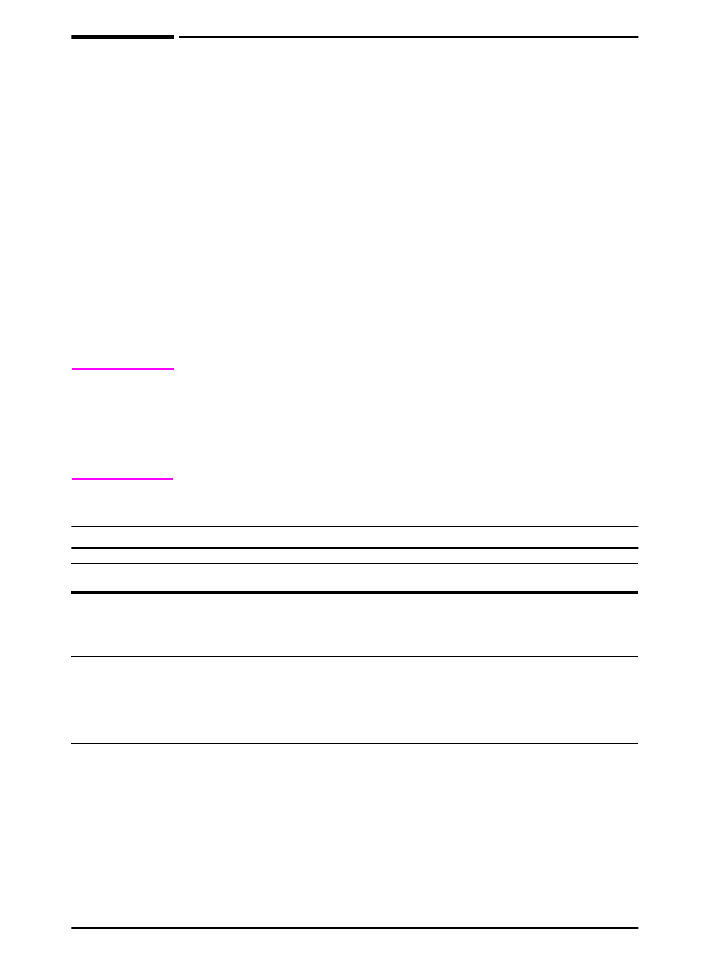
SVWW
Kapitel 4: Problemlösning
83